Giải pháp xử lý iPhone treo khi nâng cấp iOS 14
Nội dung bài viết
Apple đã phát hành iOS 14 cho mọi thiết bị, nhưng thông báo “Update Requested” đi kèm hiện tượng treo máy có thể xuất hiện. Hãy thử một trong sáu giải pháp bên dưới để thoát khỏi rắc rối này.

Bộ sưu tập phương án khắc phục lỗi iPhone không thể cập nhật iOS 14
Khắc phục iPhone treo khi nâng cấp iOS 14
Cách 1: Kiểm tra Wi-Fi
Cách 2: Khởi động lại iPhone
Cách 3: Hard reset
Cách 4: Đặt lại cài đặt mạng
Cách 5: Xoá gói cập nhật
Cách 6: Cập nhật qua iTunes/Finder
Phương án 1: Kiểm tra lại kết nối Wi-Fi
Đường truyền Wi-Fi yếu hoặc chập chờn thường là thủ phạm khiến quá trình nâng cấp iOS 14 gián đoạn, thậm chí làm iPhone bị treo.
Hãy chuyển sang một mạng Wi-Fi ổn định khác, hoặc tạm dùng dữ liệu di động để tải bản cập nhật iOS 14, rồi kiểm chứng xem hiện tượng treo máy còn xảy ra không.
Bạn cũng nên đo độ ổn định của Wi-Fi bằng cách lướt web; nếu trang tải nhanh và mượt, có thể tạm loại trừ Wi-Fi khỏi danh sách nguyên nhân.
Phương án 2: Khởi động lại iPhone
Giữ nút Nguồn cho đến khi xuất hiện thanh trượt “Slide to power off”, kéo sang phải để tắt máy. Đợi vài phút, bật lại iPhone rồi thử nâng cấp iOS 14 để xem tình trạng treo máy còn lặp lại hay không.
Giải pháp 3: Thực hiện hard reset
Hard reset sẽ đưa quá trình cập nhật về trạng thái nguyên bản, giúp loại bỏ lỗi iPhone treo khi nâng cấp iOS 14. Sau khi hoàn tất, hãy tiến hành cập nhật lại để kiểm tra.
Lưu ý: Các thao tác hard reset có thể khác nhau đôi chút giữa các dòng iPhone.
Giải pháp 4: Đặt lại cài đặt mạng
Bước 1: Mở Settings → General → Reset.
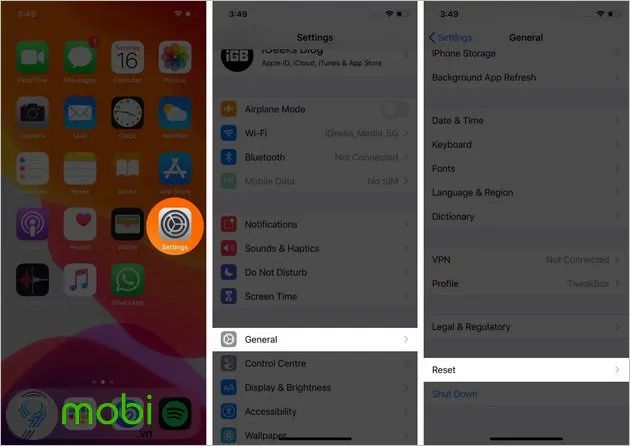
Bước 2: Chọn Reset Network Settings để đặt lại toàn bộ cấu hình mạng.
Bước 3: Nhập passcode (nếu được yêu cầu), rồi chạm Reset Network Settings thêm lần nữa để xác nhận.

Giải pháp 5: Xoá gói cập nhật đã tải
Bạn có thể xoá gói cập nhật trong mục Cài đặt; thao tác này thường giúp loại bỏ tình trạng iPhone treo khi nâng cấp iOS 14.
Bước 1: Vào Settings → General → iPhone Storage → chọn iOS 14 → Delete Update.


Bước 2: Tải lại và cài đặt iOS 14, sau đó kiểm tra xem lỗi treo máy còn xuất hiện hay không.
Giải pháp 6: Cập nhật iOS 14 qua iTunes hoặc Finder
Nếu các phương pháp trên không hiệu quả, bạn có thể thử cập nhật iOS 14 thông qua iTunes hoặc Finder, giải pháp cuối cùng để khắc phục lỗi.
Bước 1: Kết nối iPhone của bạn với máy Mac qua cáp Lightning.
Bước 2: Mở Finder hoặc iTunes, chọn iPhone của bạn và nhấn vào Check for Update để kiểm tra bản cập nhật.

Bước 3: Chọn Download and Update để tải về và tiến hành cập nhật.

https://Tripi.vn/sua-loi-iphone-bi-treo-trong-qua-trinh-cap-nhat-ios-14-27477n.aspx
Trên đây là một số cách khắc phục lỗi iPhone treo khi cập nhật iOS 14. Ngoài ra, bạn có thể tham khảo thêm các bài viết khác trên Tripi.vn để tìm hiểu thêm về các phương án sửa lỗi không thể cài đặt iOS 14.
Có thể bạn quan tâm

Top 6 đại lý xe máy Honda chất lượng và uy tín nhất tại Nghệ An

Trải nghiệm cảm giác mát lạnh tại nhà với công thức Mojito bạc hà đơn giản nhưng vô cùng hấp dẫn.

Những hình ảnh Pokemon huyền thoại đẹp nhất

Những hình ảnh ấn tượng về các cô gái với hình xăm đầy cá tính

Những hình ảnh đẹp nhất về rồng thần


